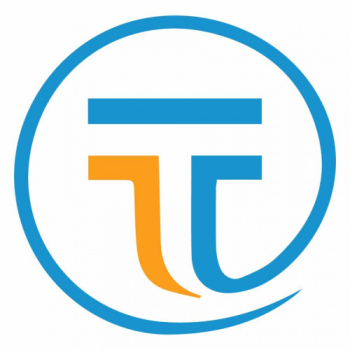Cách xóa chữ trên file pdf bằng Acrobat Reader
Đăng 3 năm trước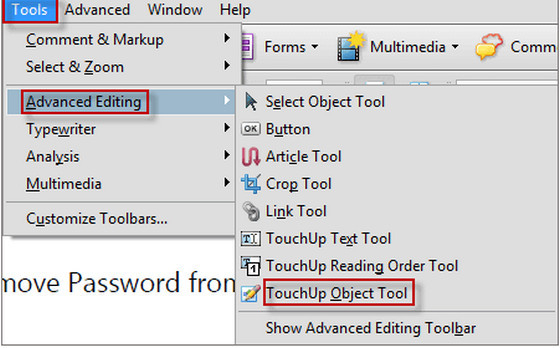
Những cách xóa chữ trên file pdf bằng Acrobat Reader, cách xóa logo, hình ảnh, các định dạng khác trên file pdf nhanh, đơn giản và hiệu quả nhất.
Nếu bạn gặp khó khăn khi xóa văn bản khỏi tài liệu PDF của mình, đừng lo lắng! Đây là một giải pháp tốt hơn để giúp bạn mà bạn có thể sử dụng Adobe Acrobat Portable. Bây giờ, Thủ Thuật Free hướng dẫn bạn cách xóa chữ trên file PDF bằng Adobe Acrobat.
Nên sử dụng phần mềm nào để xóa chữ trên file pdf?
Tất cả những chương trình đọc file bằng pdf như Foxit Reader, Adobe Acrobat, Nitro PDF vv... đều tích hợp tính năng xóa chữ trong file pdf. Tùy vào mục đích sử dụng khác nhau trong công việc mà chúng ta có thể sử dụng phần mềm xóa thích hợp. Trong bài viết này, chúng tôi chú trọng vào phần mềm Adobe Acrobat 2020.
Đánh giá cách sử dụng phần mềm để xóa chữ trên pdf
Đây là phương pháp an toàn nhất, được nhiều công cụ phần mềm hỗ trợ nhất. Tuy nhiên bạn cần phải sử dụng các phiên bản trả phí mới sử dụng đầy đủ các tính năng nâng cao được.
Một số bước đơn giản để xóa văn bản trong tài liệu PDF qua Adobe Acrobat
Bước 1: Tải xuống và cài đặt adobe acrobat pro portable trên máy tính của bạn.
Bước 2: Nhấn chuột phải vào tài liệu PDF của bạn. Chọn Open With > Adobe Acrobat, để bạn có thể mở tài liệu PDF trong Adobe Acrobat.
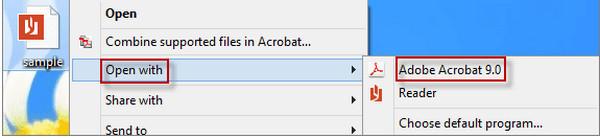 Chọn Open with -> Adobe Acrobat
Chọn Open with -> Adobe Acrobat
Bước 3 : Tiếp theo, nhấp liên tiếp vào menu Tools > Advanced Editing > TouchUp Object Tool. Đồng thời, biểu tượng con trỏ chuyển thành biểu tượng chèn văn bản.
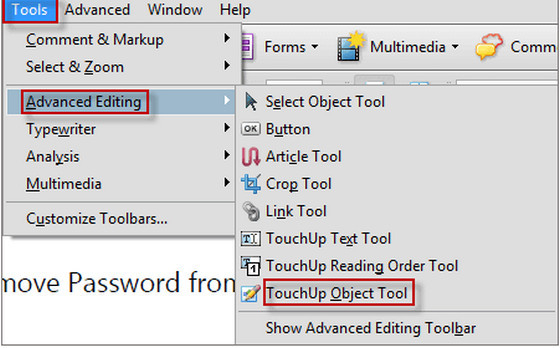 Chọn công cụ TouchUp Object Tool
Chọn công cụ TouchUp Object Tool
Lưu ý: Cho dù bạn muốn xóa các từ hoặc văn bản, chắc chắn rằng Bước 3 đáng được đề xuất và sử dụng.
Bước 4: Chọn một hoặc nhiều văn bản mà bạn muốn xóa. Nhấp chuột phải để chọn nút Delete.
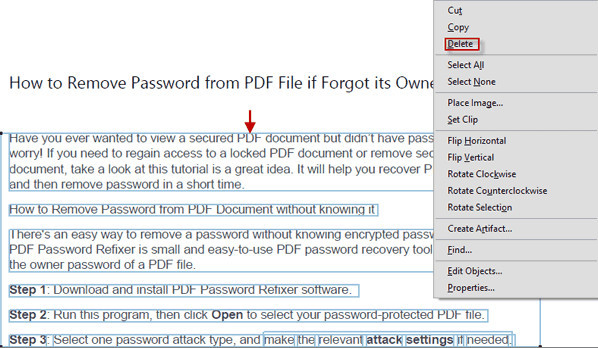
Bước 5: Cuối cùng, các văn bản đã chọn đã bị xóa nhanh chóng. Sau khi xóa văn bản, nhấn Ctrl + S bàn phím để lưu tệp PDF sớm nhất có thể.
Thật đáng kinh ngạc là việc xóa chữ trên file PDF bằng Adobe Acrobat Portable thật đơn giản phải không nào. Chúc bạn thành công!